Tuy nhiên, các thiết bị công nghệ chính là nguyên nhân khiến trẻ chậm giao tiếp, ít vận động, dễ béo phì và ảnh hưởng lớn đến sự thành công sau này.

Trẻ em thường có tính tò mò rất cao và dễ truy cập vào các trang web không phù hợp với lứa tuổi. Nghiên cứu của ĐH Lowa cho thấy có đến 90% trẻ khoảng hai tuổi đã biết sử dụng tablet. Do đó, việc chặn truy cập Internet trên các ứng dụng là điều nên làm, giúp bạn quản lý con trẻ tốt hơn, đồng thời giới hạn thời gian sử dụng các thiết bị điện tử mỗi ngày.
1. Sử dụng những tính năng có sẵn trên Android
- Bước 1: Đầu tiên, bạn hãy truy cập vào Settings > Data Usage, bấm vào biểu tượng ba chấm ở góc trên bên phải và chọn Restrict background data hoặc nhiều máy sẽ ghi chú là Restrict data saver hoặc Saver data.
- Bước 2: Tại đây sẽ có hai mục gồm Installed (các ứng dụng do bạn cài đặt) và System (ứng dụng hệ thống). Để chặn truy cập Internet của một ứng dụng bất kỳ, bạn chỉ cần bỏ chọn tại mục Mobile (3G/4G) hoặc WLAN tương ứng.
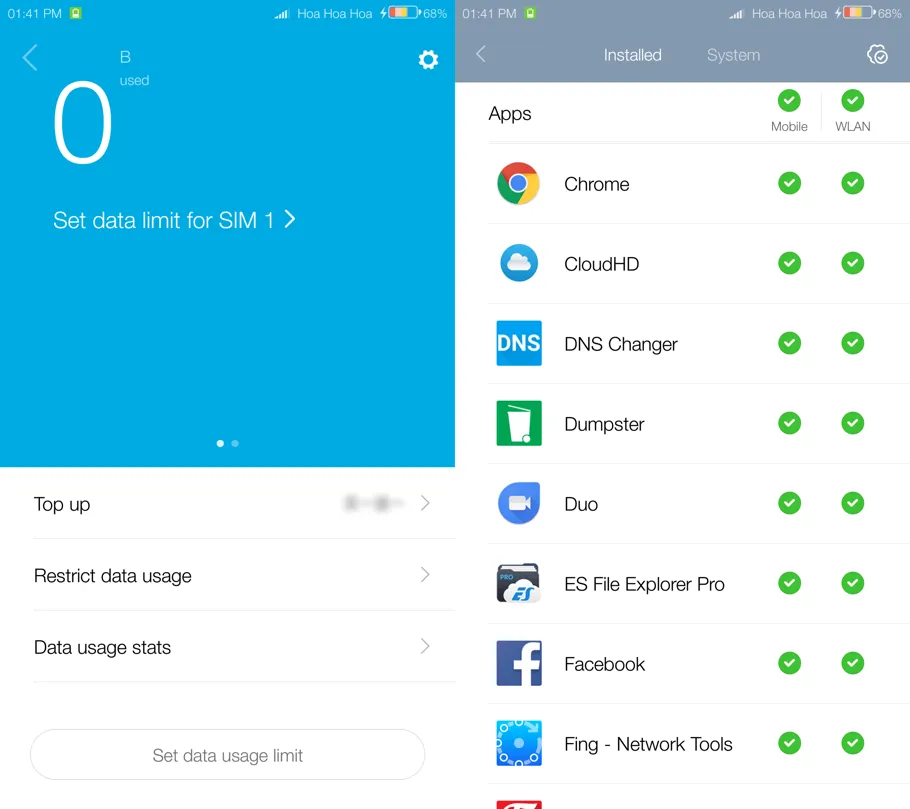
2. Sử dụng phần mềm của bên thứ ba
Nếu muốn tùy biến nhiều hơn, bạn nên cài đặt thêm các ứng dụng của bên thứ ba đơn cử như Mobiwol, NetGuard hoặc NoRoot Firewall.
- Mobiwol - NoRoot Firewall (https://goo.gl/LOmdAT):
Khi cài đặt hoàn tất, bạn hãy khởi động lại ứng dụng và nhấp vào tùy chọn Firewall Rules. Lúc này danh sách các ứng dụng cài đặt trên smrtphone sẽ được liệt kê, đi kèm theo đó là hai tùy chọn để tắt/mở WiFi và dữ liệu di động (3G/4G) tương ứng. Để ngăn phần mềm truy cập Internet, bạn chỉ cần vô hiệu hóa các tùy chọn, sau đó quay lại giao diện chính và chuyển mục Firewall Status sang chế độ ON.
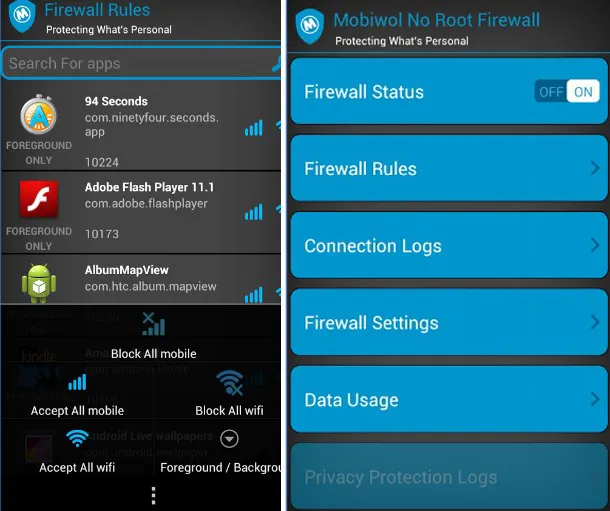
- NetGuard (https://goo.gl/k8afXV)
Giao diện và cách sử dụng của NetGuard tương đối đơn giản. Trước tiên, bạn cần kích hoạt NetGuard bằng cách chuyển thanh trượt sang ON, vào Settings để điều chỉnh một số tính năng nâng cao.
Tại đây, bạn mở chế độ Manage system applications để kích hoạt các ứng dụng hệ thống và chúng sẽ được hiển thị màu cam để phân biệt với ứng dụng khác được cài đặt trên máy. Lưu ý, hãy hạn chế tắt WiFi trên các ứng dụng hệ thống bởi nó có thể gây ra một số vấn đề. Mặc định, NetGuard sử dụng theme màu sáng và bạn có thể chuyển sang theme tối bằng việc kích hoạt tính năng Use dark theme.
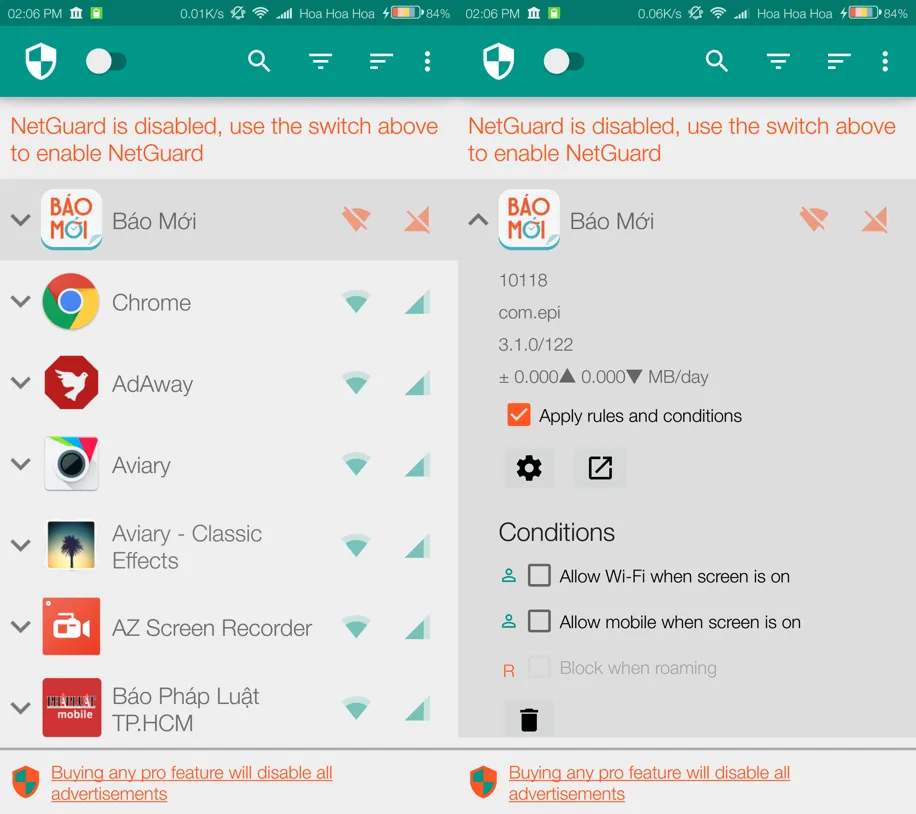
Nếu có nhiều ứng dụng trên thiết bị, mỗi lần cài đặt lại có thể bạn sẽ phải thiết lập lại từng ứng dụng (khá tốn thời gian), do đó có thể sao lưu để sử dụng về sau bằng cách nhấn vào nút Export settings, chọn nơi lưu trên Google Drive.
Để chặn kết nối của một ứng dụng bất kỳ, bạn chỉ cần chạm vào biểu tượng WiFi hoặc 3G ở ngay bên cạnh. Các icon màu cam thể hiện kết nối đang bị chặn, màu xanh đồng nghĩa có thể kết nối Internet dễ dàng.
Trên mỗi ứng dụng cũng có nút mũi tên xổ xuống với hai tùy chọn bổ sung gồm block when roaming (tắt kết nối khi đang chuyển vùng quốc tế, trong trường hợp bạn đang ở nước ngoài), Allow when screen is on (sử dụng kết nối khi màn hình đang bật). Ngoài ra, NetGuard còn cho phép người dùng điều chỉnh các quy tắc và điều kiện để được phép truy cập Internet trên một ứng dụng bất kỳ.
- NoRoot Firewall (https://goo.gl/SZR2x)
NoRoot Firewall không yêu cầu thiết bị phải root, ứng dụng giúp bảo vệ thông tin cá nhân và ngăn chặn con trẻ truy cập vào các website không phù hợp. Khi thấy ứng dụng nào đó cố gắng kết nối Internet, tự động NoRoot Firewall sẽ thông báo và bạn có thể chọn Allow để cho phép hoặc Deny để cấm truy cập.
Bên cạnh đó, ứng dụng còn hỗ trợ bạn bổ sung thêm các quy tắc lọc dựa trên địa chỉ IP, tên máy chủ hoặc tên miền, cho phép từ chối kết nối địa chỉ cụ thể của một ứng dụng.
Nhìn chung, trên đây chỉ là một số cách đơn giản để các bậc cha mẹ có thể hạn chế con trẻ sử dụng ứng dụng hoặc truy cập vào các trang web không phù hợp với lứa tuổi.
Nếu cảm thấy hữu ích, bạn đừng quên chia sẻ bài viết cho nhiều người cùng biết hoặc để lại bình luận khi gặp rắc rối trong quá trình sử dụng.
